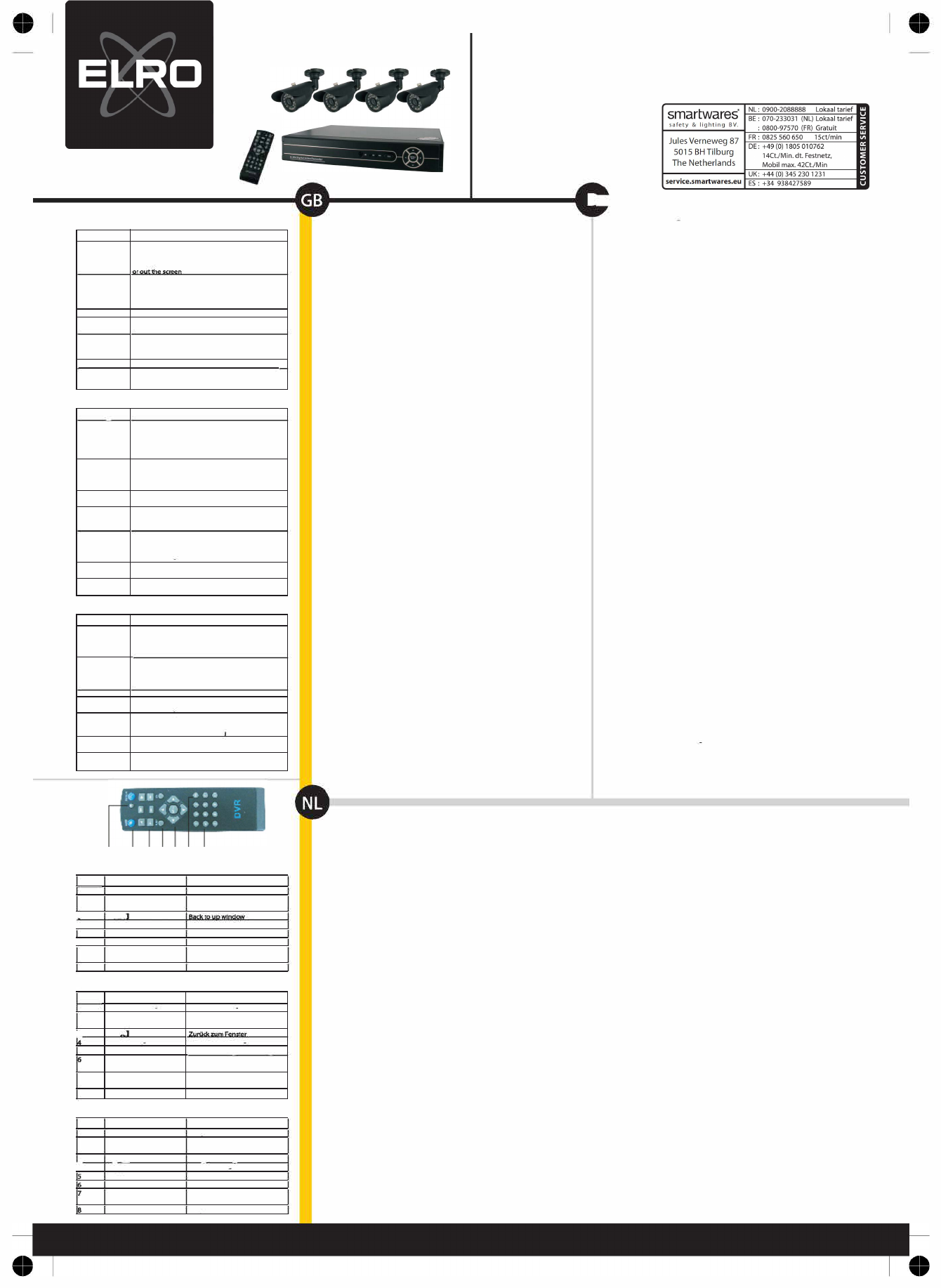EL
4
3
0DVR
Quick Guide
1
1,
�
8
1
'
,
c
.
-
8
!cE
INTRODUCTION
This basic DVR system helps
With this quick guide we w
DVR. A full manual can be f
BASIC INSTALLATION
1.1 Mouse connection
The DVR has 2 USB connections at the back, 1 connection is used for the USB
mouse. Connect the mouse for ease of operation.
1.2 Connected cameras
Before mounting the cameras first connect them to the DVR for testing.
Connect the 4 BNC plugs to the Video In connections on the backside of the
DVR, then use the yellow RCA plugs from the cable to the BNC. Connect the
power supply to the red input on the cable, and connect the camera to the
connection on the other end of the cable.
1.3 Connect monitor
Connect the DVR to a monitor using the HDMI or the VGA output at the
backside of the DVR. Make sure you select the right channel on the monitor
to see the image.
1.4 Power on
Connect the power supply to the DC 12V connection on the backside of the
DVR. The DVR will power up and start booting. After booting you should see
the image of the cameras connected. Motion detection is armed, so when
there is movement a recording will be made.
1.5 Mount cameras
When cameras and cables are okay, disconnect the power supply from the
DVR and the cameras. Have someone help you hold the cameras in the
desired locations to check if the image is okay before mounting the cameras
permanently. When mounted connect the cameras back to the DVR like
stated in 1.2.
1.6 Login
When the DVR boots, you must login to enter the menu. Default user name
is "admin” and no password is required. All menu functions are explained in
the expanded manual on our website.
2. BASIC CONTROL
2.1 Mouse
2.2 Remote control
2.3 Playback
Press the right mouse button and select the playback function from the
menu. Press the search button, press OK and the recorded files will be
shown. Press the Playback operate (5) button on the remote control to
enter the playback function.
2.4 App
There is an app available on iOS and Android called vMeyeClou
there is a free lite version, this is a stripped ve
only basic operation. With this app you can remotely view
Network settings needed to set this up can be found
website.
Power supply: 110
-
2
4
0VAC 50H 12VDC
smartwares
·
INLEIDING
Dit basis-DVR-systeem helpt u om uw omgeving eenvoudig te beveiligen. Met deze snelgids helpen wij u door de initiële installatie van uw DVR. Een
volledige handleiding kunt u vinden op onze website service.smartwares.eu.
1. ALGEMENE INSTALLATIE
1.1 De muis aansluiten
De DVR heeft aan de achterzijde 2 USB-aansluitingen, waarvan 1 aansluiting voor de USB-muis wordt gebruikt. Sluit de muis aan voor eenvoudige bediening.
1.2 De camera's aan sluiten
Sluit de camera's vóór montage eerst aan op de DVR om ze te testen. Sluit de 4 BNC-connectors aan op de Video In-aansluitinge op de achterzijde van de DVR. Sluit
vervolgens de gele RCA-stekkers van de kabel aan op de BNC. Sluit de stroomvoorziening aan op de rode ingang van de kabel en sluit het andere uiteinde van de kabel
aan op de camera.
1.3 De monitor aansluiten
Sluit de DVR aan op een monitor met behulp van de HDMI- of de VGA-uitgang aan de achterzijde van de DVR. Zorg ervoor dat u op de monitor he kanaal
selecteert om het beeld te kunnen zien.
1.4 Inschakelen
Sluit de stroomvoorziening aan op de DC 12V-aansluiting aan de achterzijde van de DVR. De DVR wordt ingeschakeld en begint met opstarte het opstarten moet
u het beeld van de aangesloten camera's kunnen zien. De bewegingsdetectie wordt ingeschak beweging gedetecteerd wordt, zal er een opname worden
gemaakt.
1.5 De camera's monteren
Ontkoppel de stroomvoorziening van de DVR en de camera's als de camera's en kabels in orde zijn. Laat iemand u, voordat u de camera's permanent monteert,
helpen om de camera's op de gewenste plaatsen te houden om te controleren of het beeld goed is. Sluit de camera's na montage weer aan op de DVR, zoals
beschreven in 1.2.
1.6 Aanmelden
Bij het opstarten van de DVR moet zich aanmelden om toegang te krijgen tot het menu. De standaard gebruik ersnaam is “admin”. Er is geen wachtwoord vereist. Alle
menufuncties worden uitgelegd in de uitgebreide handleiding op onze website.
2. BASISBEDIENING
2.1 Muis
2.2 Afstandsbediening
2.3 Afspelen
Druk op de rechter muisknop en selecteer de afspeelfunctie uit het menu. Druk op de zoekknop en vervolgens op OK. De opgenomen bestanden worden
weergegeven. Druk op de afspeelknop (5) op de afstandsbediening om naar de afspeelfunctie te gaan.
2.4 App
Voor iOS en Android is een app beschikbaar met de naam vMeyeCloud. Er is een gratis versie voor iOS. Dit is een beperkte versie van de volledige software, die alleen
de basisbediening bevat. Met deze app kunt u uw DVR op afstand bekijken. De hiervoor benodigde netwerkinstellingen kunnen worden gevonden in de volledige
handleiding op de website.
EINLEITUNG
Mit diesem grundlegenden DVR-System können Sie Ihre Umgebung auf einfache Weise
sichern. In dieser Kurzanleitung finden Sie eine Erläuter
ung der für die Ersteinrichtung des
DVR-Systems durchzuführenden Schritte. Das komplette Handbuch finden Sie auf unserer
Website unter service.smartwares.eu.
1. BASISINSTALLATION
1.1 Maus anschließen
Der DVR verfügt über zwei USB-Anschlüsse auf der Rückseite; einer der Anschlüsse ist für USB-
Maus vorgesehen. Schließen Sie die Maus an, um das System auf einfache Weise bedienen zu
können.
1.2 Kameras anschließen
Verbinden Sie die Kameras zuerst für einen Test mit dem DVR-System, bevor Sie sie
montieren. Verbinden Sie die v
ier BNC-Stecker mit den Video-In-Anschlüssen auf der Rückseite
des DVR, und verbinden Sie anschließend die gelben Cinch-Stecker vom Kabel mit dem BNC-
Anschluss. Verbinden Sie die Stromversorgung mit dem roten Eingang am Kabel und verbinden
Sie die Kamera mit dem Anschluss am anderen Kabelende.
1.3 Monitor anschließen
Verbinden Sie den DVR über den HDMI- oder VGA-Ausgang auf der Rückseite des DVR mit
einem Monitor. Stellen Sie sicher, dass Sie den richtigen Kanal am Monitor wählen, damit das
Bild angezeigt wird.
1.4 Einschalten
Verbinden Sie das Netzteil mit dem DC 12V-Anschluss auf der Rückseite des DVR. Der DVR wird
hochgefahren und den Bootvorgang star
angeschlossenen Kameras sehe
Aufzeichnung erfolgt, sobald eine Bewegung erkannt wird.
1.5 Kameras montieren
Wenn Kameras und Kabel in Ordnung sind, trennen Sie den DVR und die Kameras von der
Stromversorgung. Bitten Sie jemanden, die Kameras an den gewünschten Positionen zu
halten, damit Sie überprüfen könne n, ob das Bild in Ordnung ist, bevor Sie die Kameras
endgültig montieren. Verbinde
in Abschnitt 1.2 beschrieben.
1.6 Login
Wenn der DVR bootet, müsse
n Sie sich einloggen, um das Menü aufzurufen. Der Standard-
Benutzername lautet „admin“ und es ist kein Passwort erforderlich. Alle Menüfunktionen
werden in dem ausführlichen Handbuch auf unserer Website erläutert.
2. GRUNDLEGENDE BEDIENUNG
2.1 Maus
2.2 Fernbedienung
2.3 Wiedergabe
Drücken Sie die rechte Maustaste und wählen Sie die Wiedergabefunktion aus dem Menü.
Drücken Sie die Suchtaste und anschließend die OK-Taste. Die aufgezeichneten Dateien
werden angezeigt. Drück
en Sie die Wiedergabefunktion-Taste (5) auf der Fernbedienung, um
die Wiedergabefunktion aufzurufen.
2.4 App
Für iOS und Android ist eine App mit der
eine kostenlose Lite-Version, die als abgespeckte Version der Vollversion nur für die
grundlegende Bedienung vorgesehen ist. Mit dieser App können Sie Ihren DVR aus der Ferne
ansteuern. Die für diese Funktion erforderlichen Netzwerkeinstellungen sind dem
ausführlichen Handbuch auf unserer Website